
时间:2023-04-04 编辑:笑话
很多的用户们刚刚接触BarTender,还不熟悉设置行距是怎么使用的?今日在此篇文章内小编就为你们带来了BarTender设置行距的操作教程。
BarTender设置行距的操作教程

在BarTender 2016中,行距的修改自然是针对段落。双击创建的文本对象。把打开的文本属性对话框切换至“文本格式”选项卡。
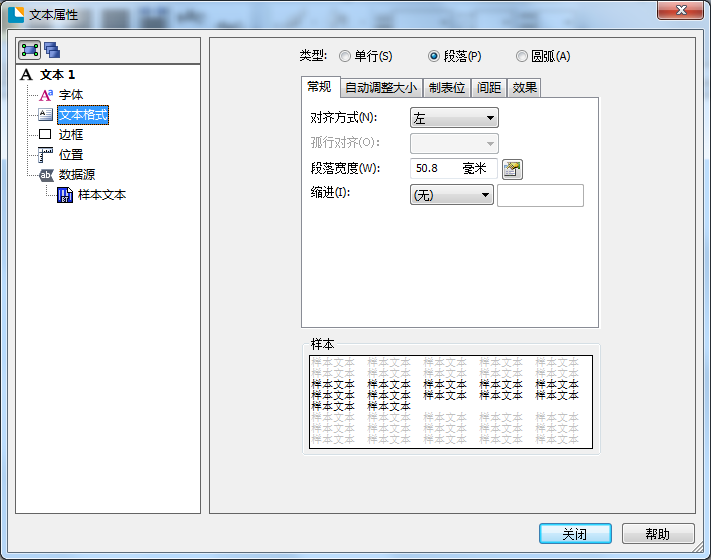
点击选项卡里“间距”,在显示的界面中,单击“行距”后的下拉箭头就能修改行距了。
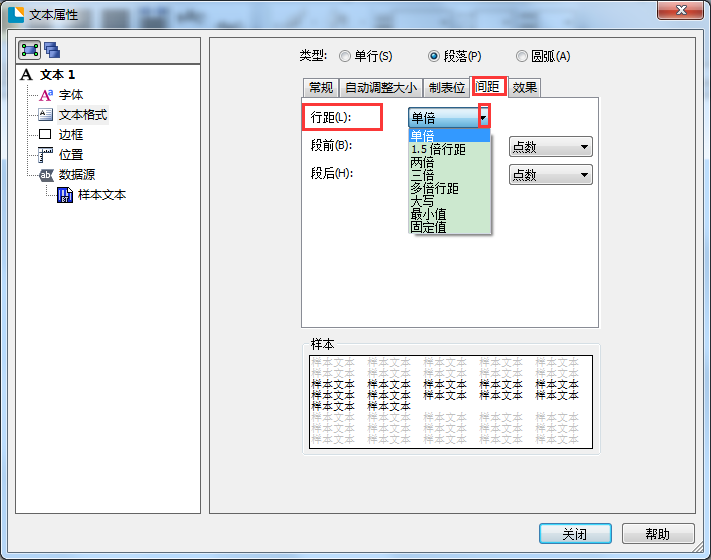
若你的文本连接了数据库批量打印,并且数据源长度不一致,小编建议,勾选“自动调整大小”,这样文本内容将自动调整符合文本框大小。
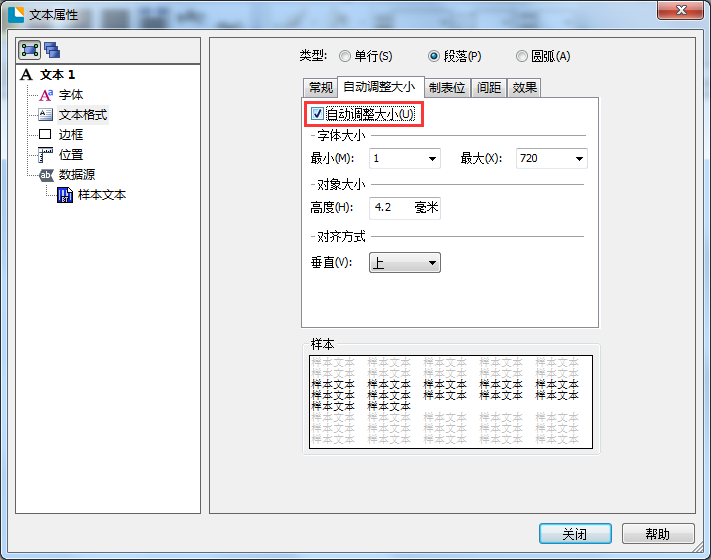
BarTender相关攻略推荐:
BarTender条形码无法扫描如何解决?条形码无法扫描解决方法详解
BarTender出现演示模式怎么办?彻底告别演示模式处理方法介绍
还不了解BarTender设置行距的操作步骤的朋友们,不要错过小编带来的这篇文章哦。